Twitchでライブ配信を視聴中、巻き戻して見返したいと思ったことはないでしょうか。
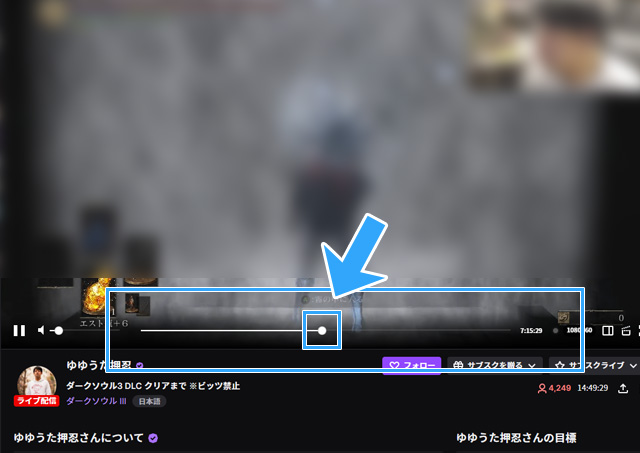
以下のような願望です。
- 追っかけ再生(追いかけ再生)したい
- 最初から見返したい
- 10秒巻き戻したい
- シークバーを動かして見返したい
そこでやり方を見ていきましょう。3種類あります。
- アーカイブを利用する方法
- Chromeの拡張機能を使う方法 ← 2025年春時点で利用不可に
- 「Stream Rewind」を使う方法 ← 2025年9月NEW!!
1番めのやり方については、PC版・スマホ版に分けて解説します。
関連便利すぎ!Twitchクリップ・切り抜きの作り方&見る方法
目次
前提 : こんなときは対処法なし
アーカイブを残さない設定にしている
今回のやり方は、配信者がアーカイブを残さない設定にしている場合はできません。
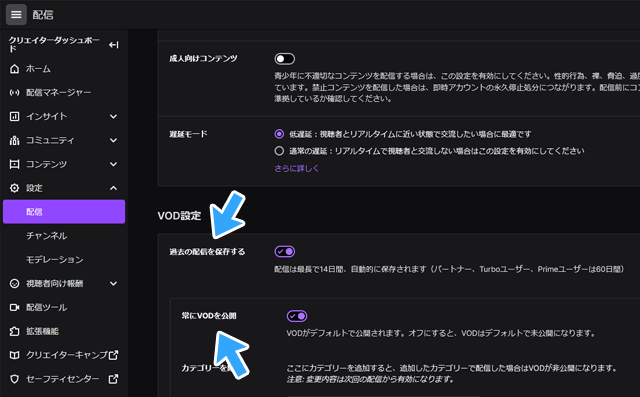
あくまでも配信者がアーカイブを残す設定にしていることが前提です。
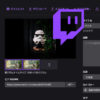
サブスクライバー限定アーカイブにしている
また、同様に配信者がアーカイブを視聴できるユーザーをサブスクライバー限定にしている場合も、今回のやり方は通用しません。
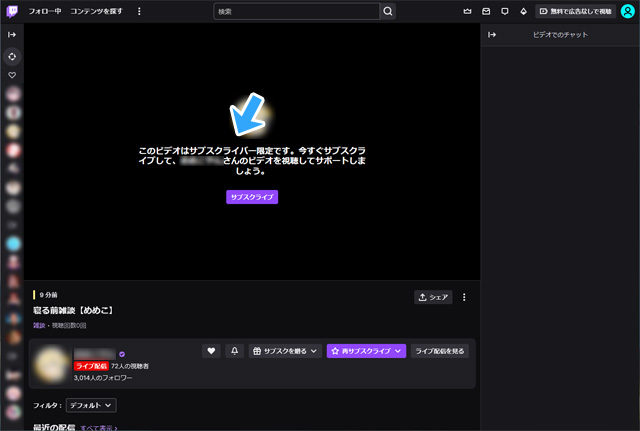
もしアーカイブを視聴しようとして「このビデオはサブスクライバー限定です」と表示された場合は、配信者がサブスクライバー限定視聴に設定しているのが原因です。
参考サブスクライバー限定アーカイブを有効にする方法(外部サイト)
配信者がそう設定している
以上の2つは、配信者側の設定の問題です。視聴者側ではどうしようもありません。
配信者が上記のような設定をしている理由としては、2つ考えられます。
- 意図的に設定している
- よくわからないまま、ミスで設定している
2番めの場合は、視聴者のほうから配信者に設定ミスを伝えてあげる必要があります。
PCの場合
PC版で追っかけ再生的なことをやる方法について見ていきましょう。
「ホーム」タブ→「最近の配信」から
じつはアーカイブ機能を使うことで追っかけ再生のようなことができます。
まず、配信を視聴している状態でユーザー名をクリックします。
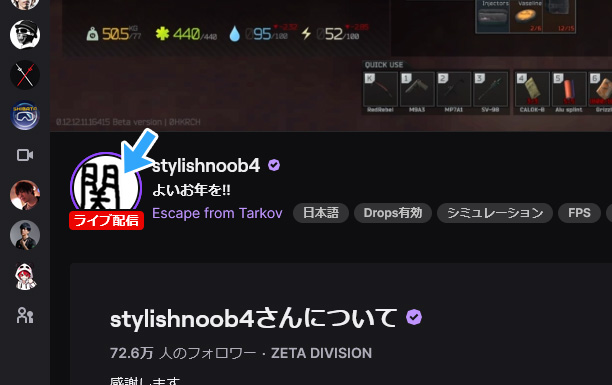
すると、「ホーム」タブが開き、「最近の配信」という表示とともに「?」のサムネイル(最新のアーカイブ)が表示されます。これをクリックしてください。
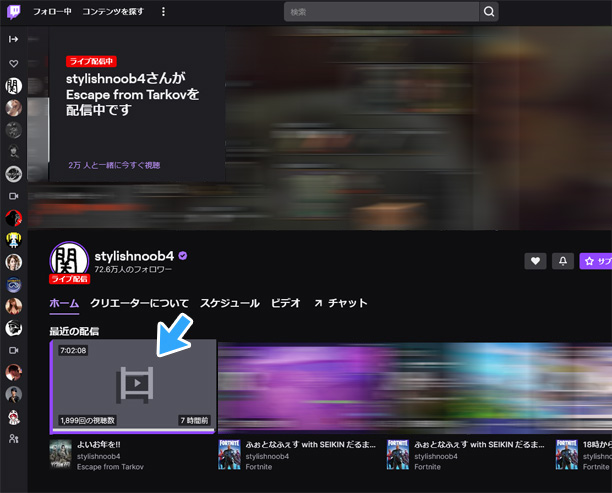
「最近の配信」がない場合は
しかし、ひょっとしたら「ホーム」タブに「最近の配信」がない場合があるかもしれません。
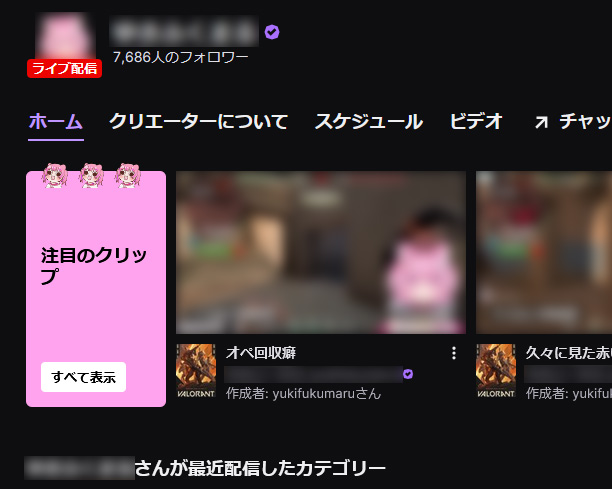
このような場合は「ビデオ」タブを開き、「フィルタ」を「過去の配信」にしましょう。
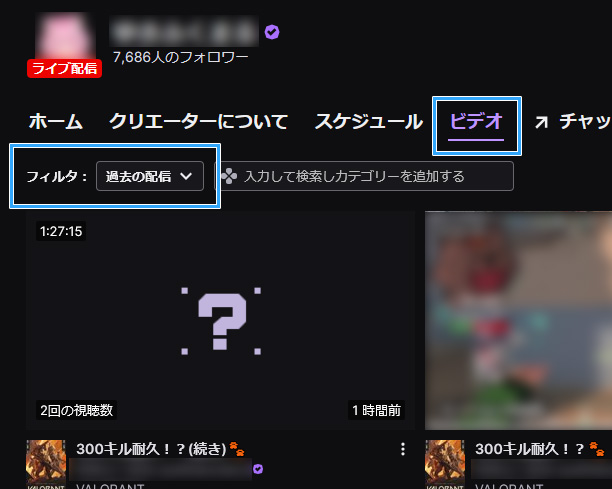
すると「?」のサムネイルが表示されるので、これをクリックします。
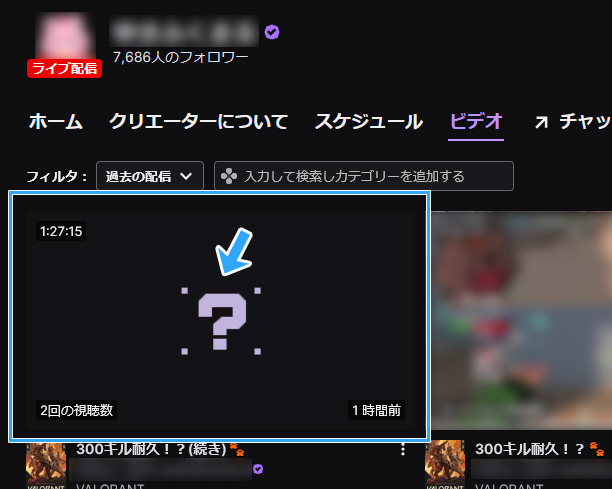
シークバーで好きなところに移動する
あとはシークバーを使って移動してください。最初から見ることもできますし、途中から見ることもできます。
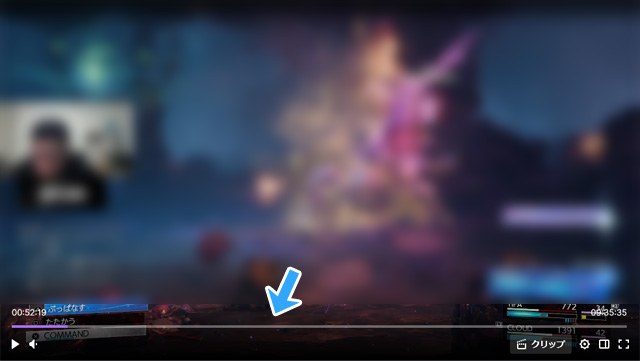
通常の視聴に戻りたくなったら、ユーザー名をクリックし、「○人と一緒に今すぐ視聴」をクリックします。
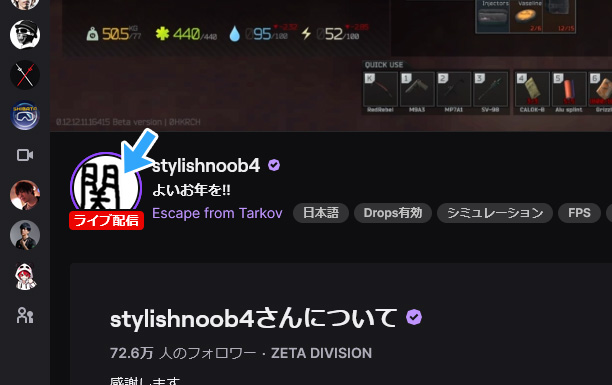
スマホの場合
スマホのTwitchアプリの場合、まずは配信を視聴している状態でユーザー名をタップしましょう。
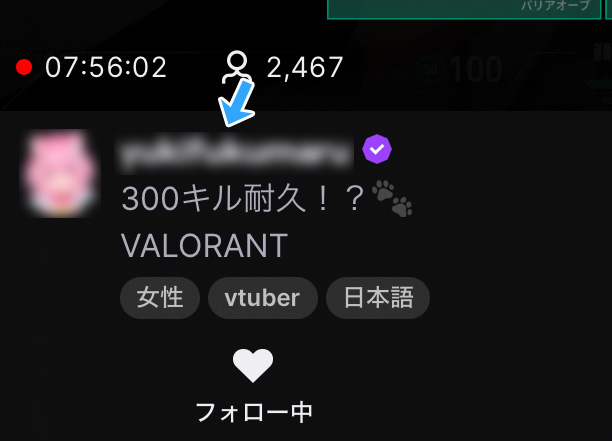
つぎに「ビデオ」タブを開きます。
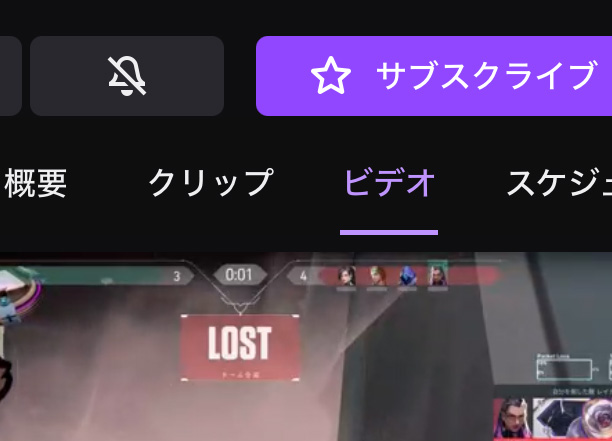
下にスクロールすると「過去の配信」があります。これをタップしてください。
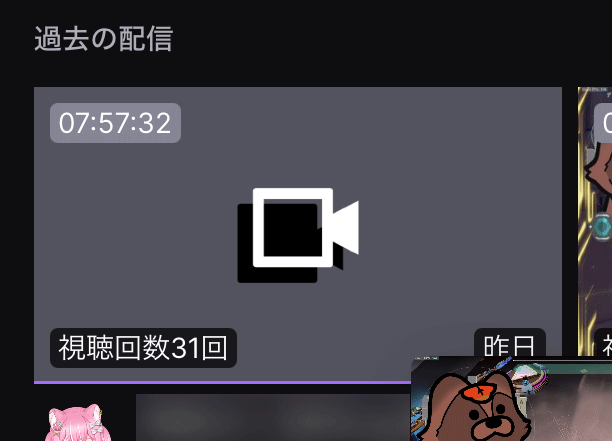
シークバーが表示されました。シーク移動はドラッグで行います。タップでは動きません。
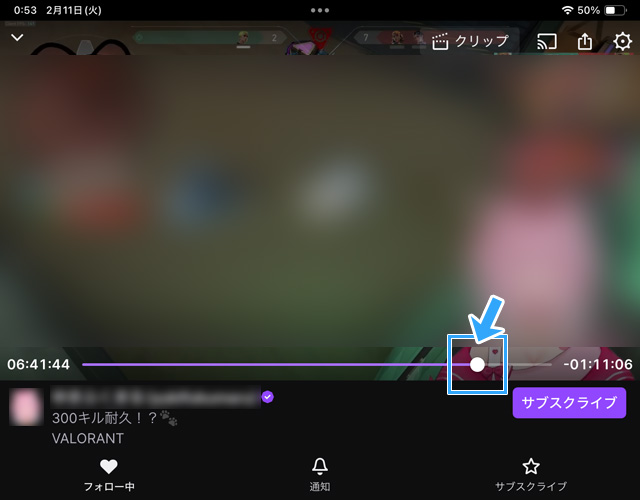
Chromeの拡張機能が便利(利用不可に)
2025年5月現在、この方法は利用できなくなりました。「Chrome 拡張機能のベスト プラクティスに沿わないため~」と表示されます。
いま見てきた方法は、画面を切り替えたうえで、アーカイブを視聴するというものでした。
しかし、ブラウザーのChromeで視聴している場合、「Twitch DVR player」を導入することで追っかけ再生を実現できます。
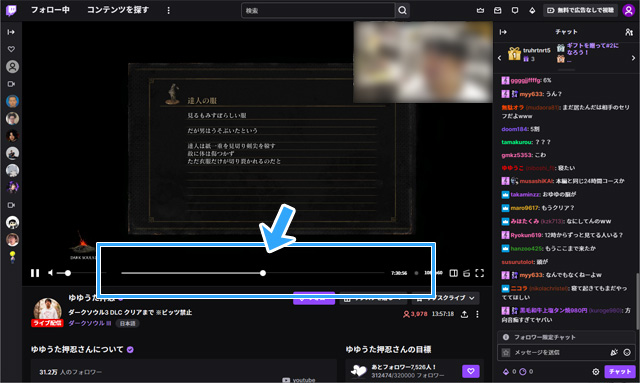
これを使うと、Twitchプレイヤーでそのまま追っかけ再生ができるようになります。画面を切り替える必要がありません。
しかも、なぜかPinP(ピクチャー・イン・ピクチャー)や、自動字幕起こし、リアルタイム翻訳もできるようになるというオマケつきです。
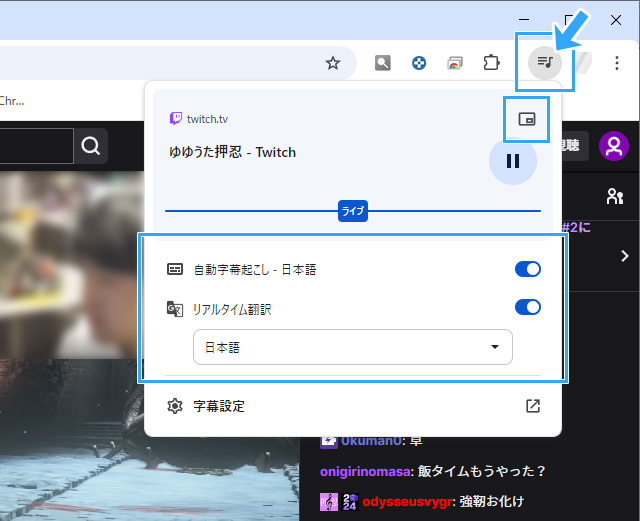
導入方法は簡単です。
- Chrome ウェブストアにアクセスする。
- 「Chrome に追加」→「拡張機能を追加」の順にクリックする。
- いつもどおりTwitchを視聴する。
もし「Error rewinding stream」と表示されてシーク移動できない場合は、上述した「前提 : こんなときは対処法なし」の部分をご覧ください。
【最新2025年9月】巻き戻し機能「Stream Rewind」が実装
対象視聴者は現時点では限定(今後拡大)
2025年9月26日、Twitchにもついにリワインド機能が実装されました。その名も「Stream Rewind」です。
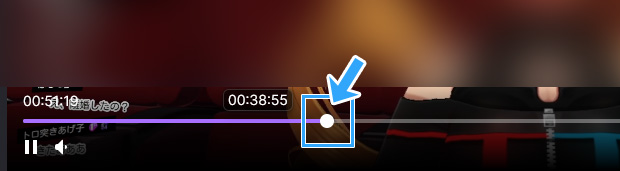
参考Stream Rewind(外部リンク)
同機能を使うことで、画面を切り替えず、その場で瞬時に映像を遡ることができるようになりました。
ただ、前提として同機能を使用できる視聴者は限られています(2025年9月26日現時点)。
- 視聴しているチャンネルのサブスクライバー
- Turboユーザー
今後、将来的には全視聴者が対象となる予定です。
また、現時点ではWeb版でのみ利用可能です。スマホなどのTwitchアプリでは利用できません。
収益化している配信者のみ使える
全チャンネルで同機能を使えるわけではありません。以下の配信者だけが使えます。
- アフィリエイト
- パートナー
つまり、収益化している配信者でないと使えません。
配信者側の設定について
さらに、配信者側は以下の設定を行っておきましょう。
- 「過去の配信を保存する」をONにする
- 「常にVODを公開」をONにする
- 「常にVODを公開」の下にある「Stream Rewind」をONにする(詳細不明)
- その他
1番めについては以下のようにします。
- 配信中の場合は、配信を終了する。
- ダッシュボードにアクセスする。
- 左メニューの「設定」→「配信」を開く。
- 「過去の配信を保存する」をONにする。
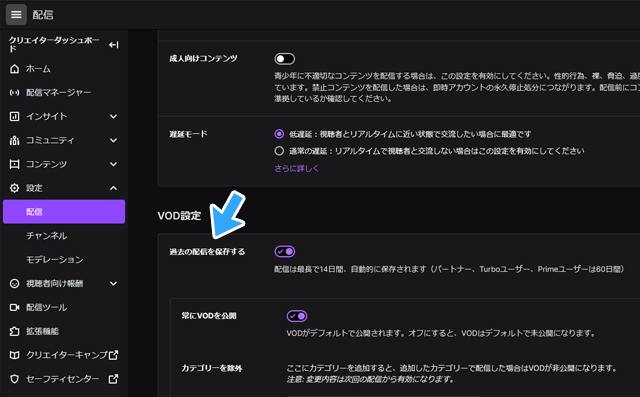
2番めについては以下のとおりです。
- ダッシュボードにアクセスする。
- 左メニューの「設定」→「配信」を開く。
- 「過去の配信を保存する」がONになっていることを確認する。
- 「常にVODを公開」をONにする。
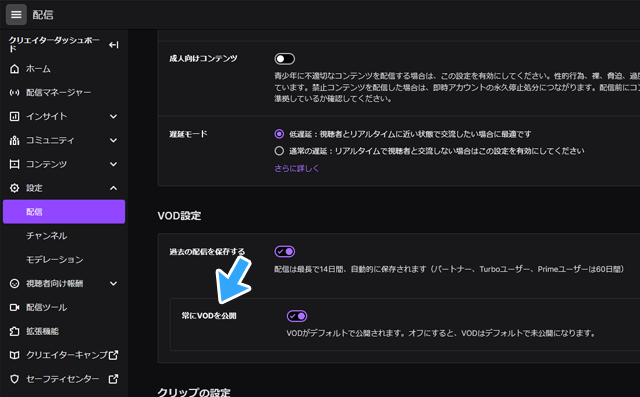
3番めについては、筆者が対象配信者でないため、よくわかりません。おそらく「常にVODを公開」の下に「Stream Rewind」というような設定があるはずです。
その他、細かい設定については、公式サイトをご覧ください。
参考Stream Rewind(外部リンク)
たとえば、サブスクライバー限定アーカイブが有効になっている場合、Turboユーザーは同機能を使えません。
まとめ
Twitchにもリワインド機能が実装され、とても便利になりました。
ただ、現時点では使えるユーザーは限定的です。その点は注意してください。
当サイトでは、Twitchでの配信方法や、便利な知識についてもまとめています。ぜひ参考にしてください。

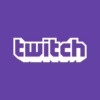
2006年から15年以上、ゲーム実況のやり方の解説記事を書いています。書いた記事数は1,000本以上。ゲーム配信、ゲーム録画、動画編集の記事が得意です。
記事はていねいに、わかりやすく!ゲーム実況界の教科書をめざしています。
